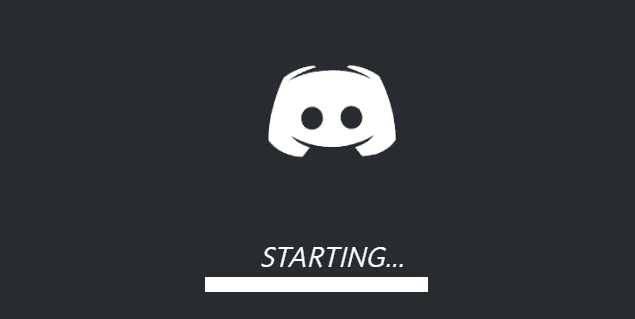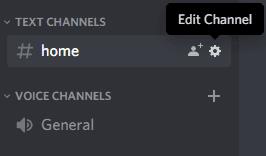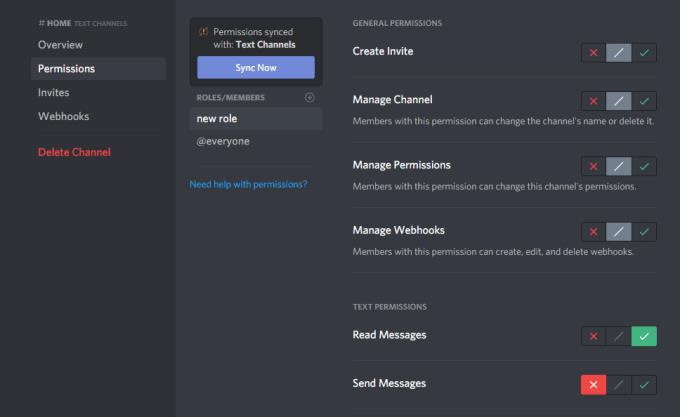Al configurar un servidor de Discord, especialmente por primera vez, la configuración de permisos puede ser muy confusa. Determinar qué roles debe crear y cómo debe administrarlos puede llevar tiempo. Cuando se combinan con permisos basados en roles, los permisos de canal pueden ser una herramienta poderosa. Puede crear canales de voz a los que solo los usuarios administradores puedan acceder, puede limitar los bots para que solo puedan ver ciertos canales.
Editar permisos de canal
Para editar los permisos de un canal, debe hacer clic en el icono de la rueda dentada con la etiqueta "Editar canal" junto al nombre del canal que desea editar.
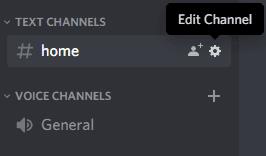
Haga clic en el icono de rueda dentada "Editar canal" para el canal que desea editar.
A continuación, debe cambiar a la pestaña "Permisos" en la columna del extremo izquierdo. Puede configurar los permisos de canal para un rol preestablecido; o puede especificar un nuevo rol al que aplicar permisos específicos de canal, presionando el ícono más en la parte superior de la lista de roles.
Los permisos disponibles en los permisos de canal son los mismos que los de los permisos de rol como se explica en este artículo , aunque los subconjuntos de permisos de voz y texto están restringidos para su uso en sus respectivos tipos de canales.
En los permisos de canal, puede bloquear, predeterminar o permitir cualquier configuración. La opción gris "predeterminada" simplemente usa el valor de permiso establecido en los permisos de la función. El permiso rojo "denegar" anula cualquier permiso de permiso establecido en los permisos de rol y deniega explícitamente el permiso relevante en el canal. El permiso verde "Permitir" anula cualquier permiso de denegación establecido a través de los permisos de rol o canal, permitiendo explícitamente el permiso relevante.
En el siguiente ejemplo, los miembros de "Nuevo rol" podrán leer mensajes en el canal #Home, pero no podrán enviar ningún mensaje.
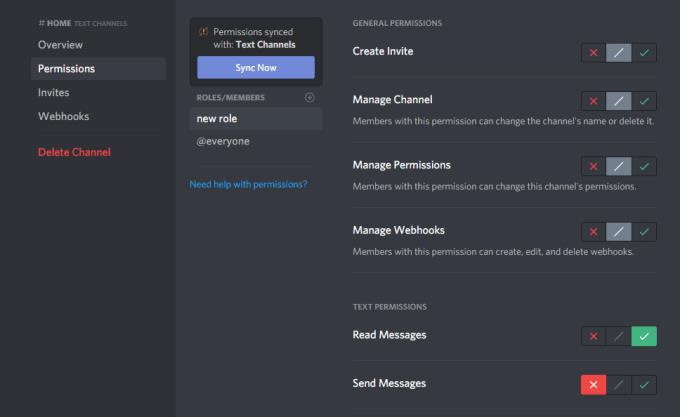
Con los permisos de canal, puede permitir o denegar permisos para roles específicos por canal.